如何用Excel表格制作面试随机次序表
来源:网络收集 点击: 时间:2024-08-10【导读】:
在人事部门组织面试的过程当中,为了保证面试的公平性,通常打乱面试人员的顺序,那么在Excel表格当中,该如何制作面试随机次序表用于面试呢?今天我们就来教大家在表格当中利用函数制作人员随机次序表的方法,一起来学习一下吧。工具/原料moreWPS方法/步骤1/7分步阅读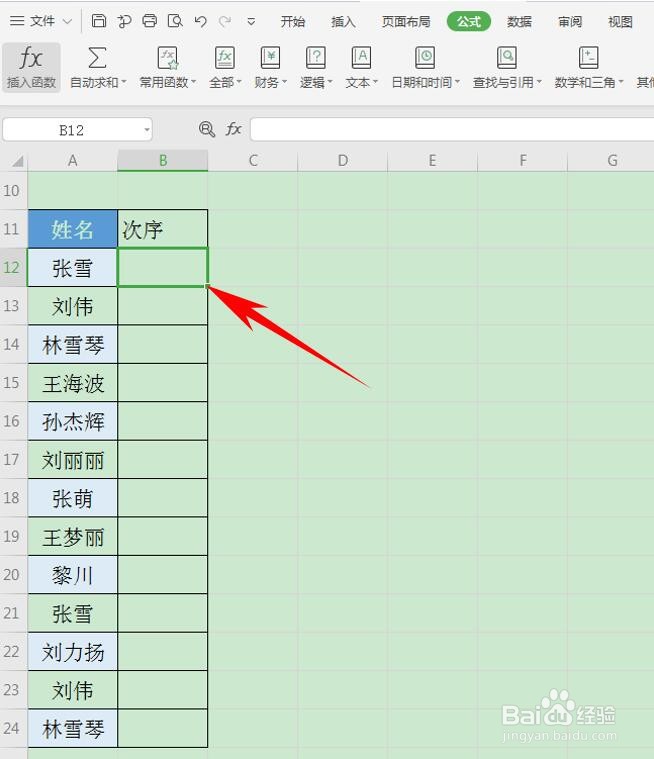 2/7
2/7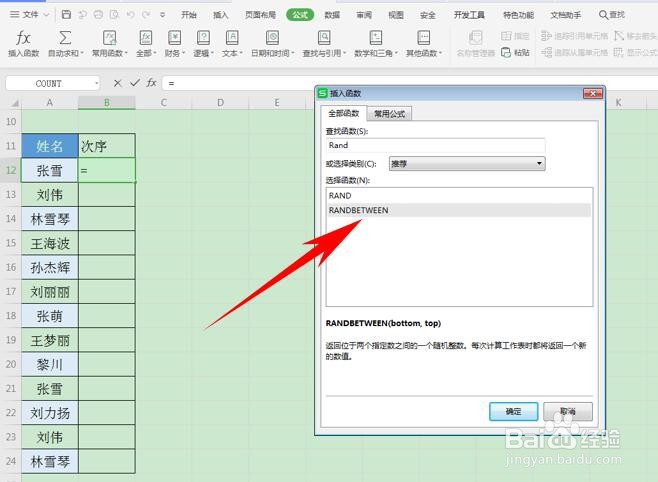 3/7
3/7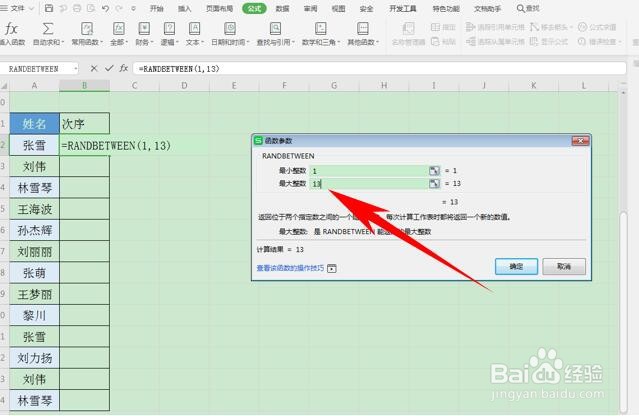 4/7
4/7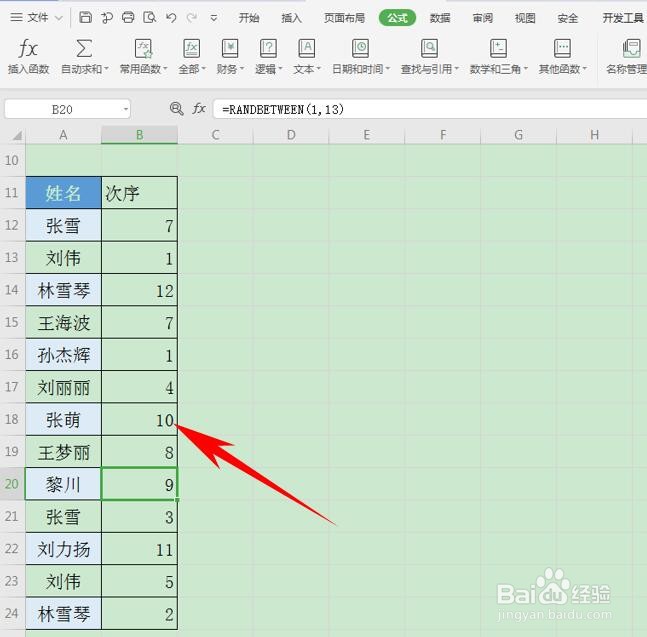 5/7
5/7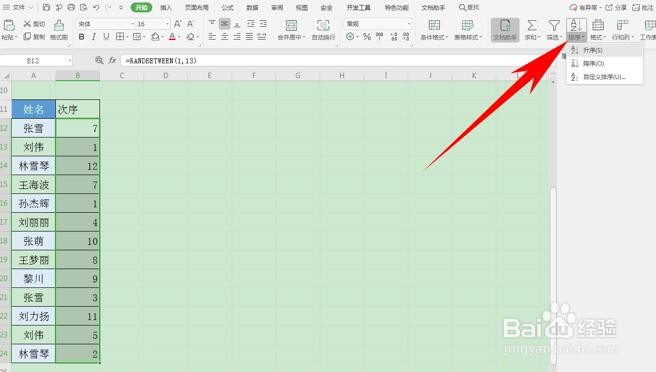 6/7
6/7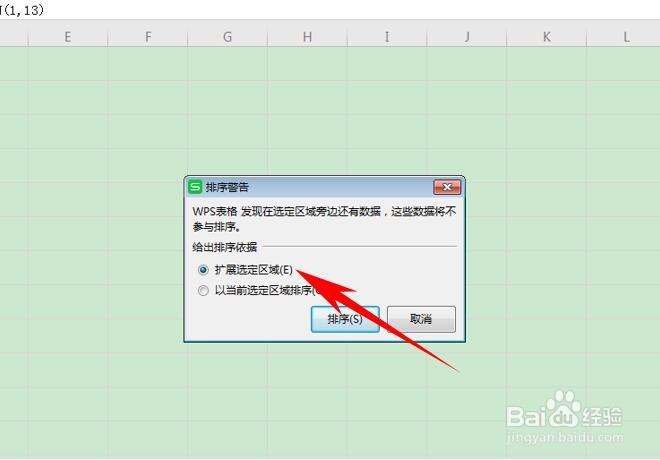 7/7
7/7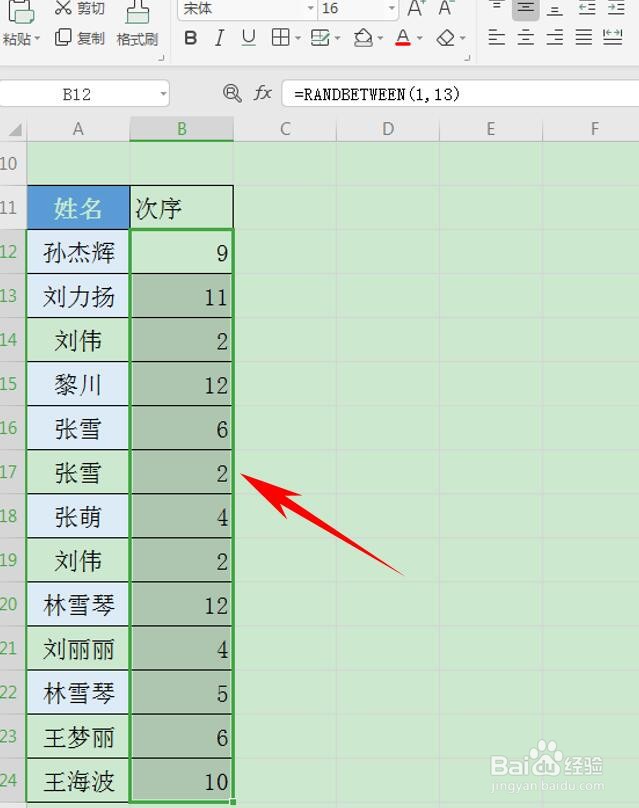 WPS
WPS
首先,在面试人员名单的旁边添加一列次序表,单击工具栏【公式】下的【插入函数】,如下图所示:
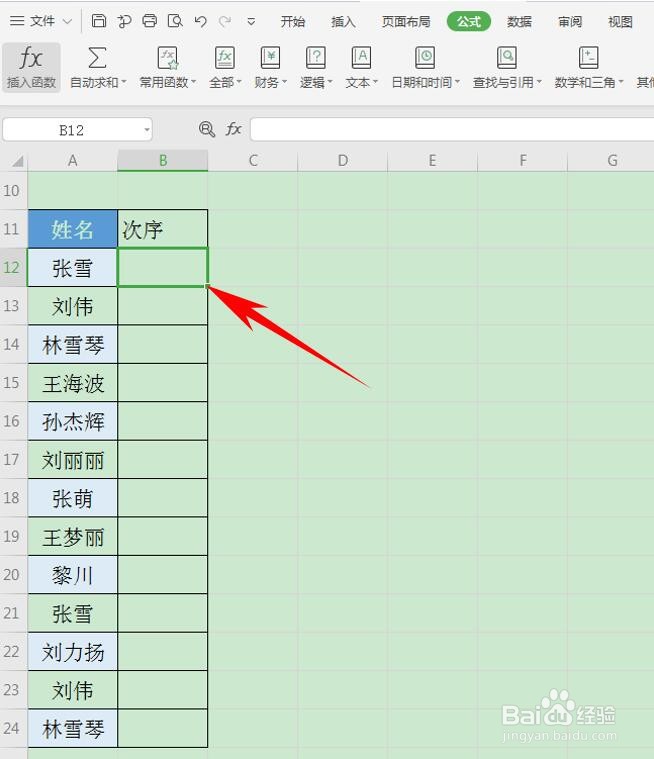 2/7
2/7弹出插入函数的对话框,输入RAND,选择RANDBETWEEN函数,代表返回位于两个指定数之间的一个随机整数,单击确定:
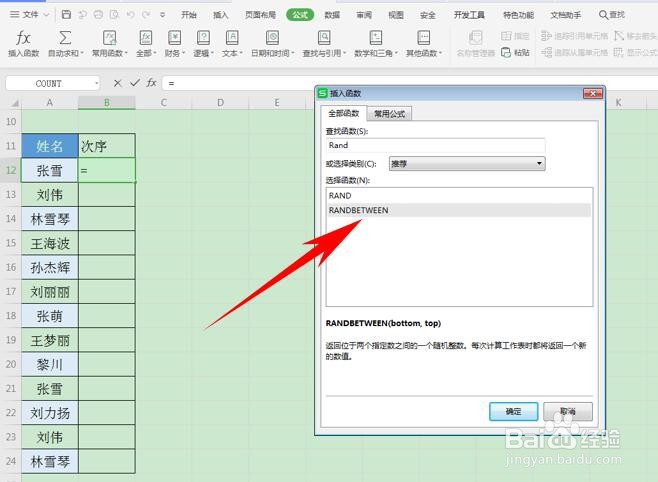 3/7
3/7弹出【函数参数】的对话框,在最小整数里输入1,在最大整数里输入13,单击确定:
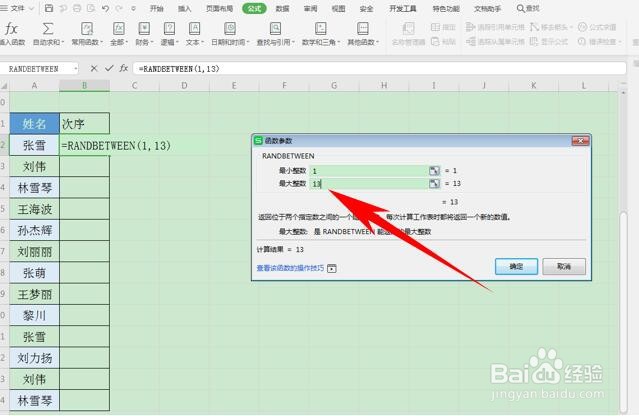 4/7
4/7单击回车后,下拉单元格填充框,填充整个次序列:
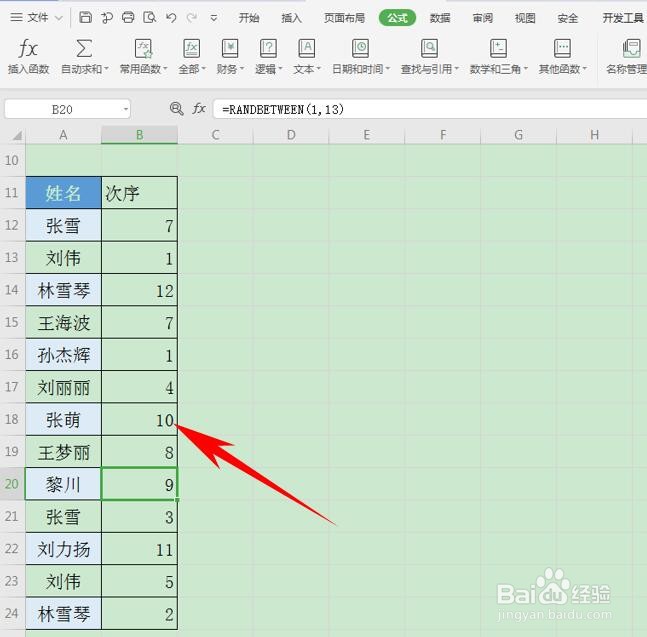 5/7
5/7这时,单击工具栏【开始】下的【排序】,在下拉菜单下选择升序:
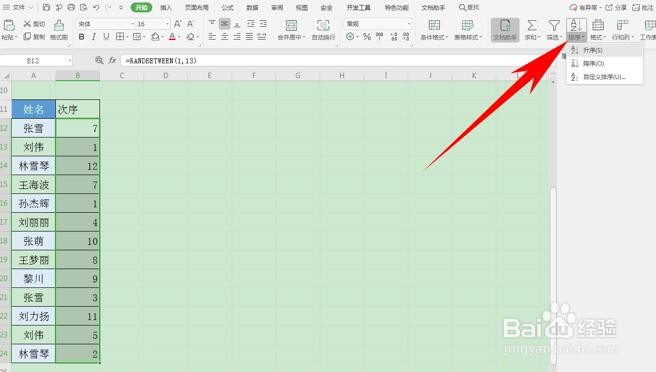 6/7
6/7弹出排序警告,选择扩展选定区域,单击排序:
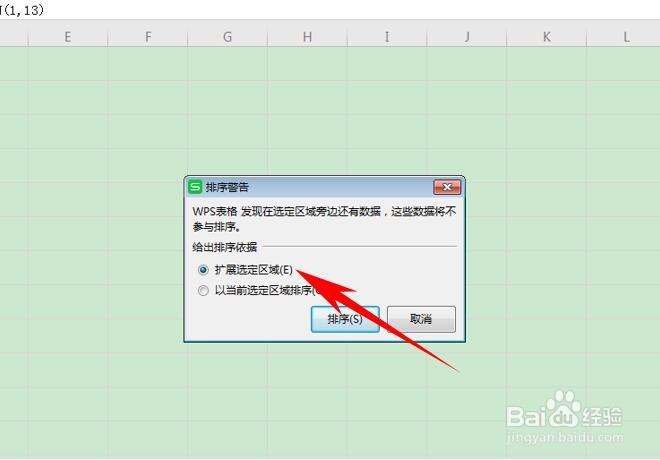 7/7
7/7这时,可以看到人员面试的顺序就已经全部随机打乱了,如下图所示:
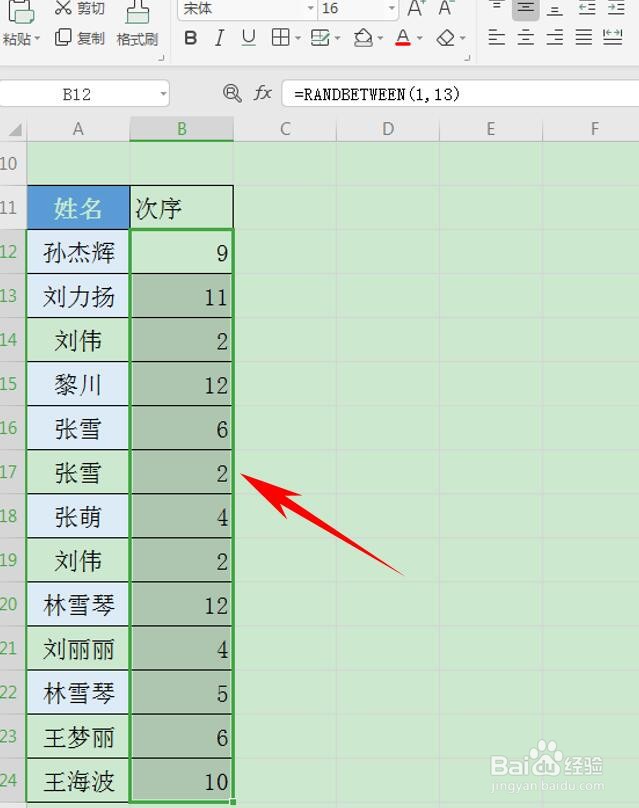 WPS
WPS 版权声明:
1、本文系转载,版权归原作者所有,旨在传递信息,不代表看本站的观点和立场。
2、本站仅提供信息发布平台,不承担相关法律责任。
3、若侵犯您的版权或隐私,请联系本站管理员删除。
4、文章链接:http://www.1haoku.cn/art_1100612.html
上一篇:QQ如何修改更多在现状态
下一篇:PPT如何绘制雪花?
 订阅
订阅